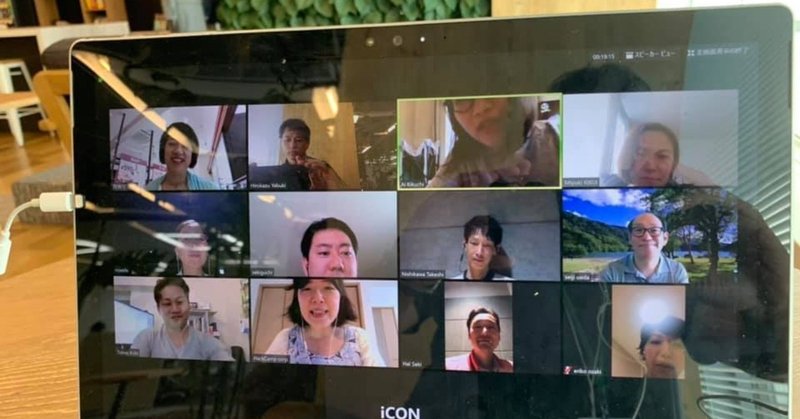
急にリモートって言われても、、、 慣れてない人のためのオンライン会議の心得
みなさん、SkypeやZoom、Webexなどのオンライン会議って普段からお使いでしょうか。
特にベンチャー企業では日常的にお使いかと思いますが、これまでお仕事のなかで観察してきた経験から、大手企業さんではインフラは整っていても使用頻度が低めだったり、社内使用向けの会議システムを使って二つの離れた会議室をつなぐような目的で使われることがもっぱらという企業も多いような印象です。
使ったことはあるけど外部とのオンライン会議はあまり使い慣れていない、という方が意外に多いのではないかな、というのが私の印象ですが、これからオリパラシーズンや、それより前にやってきそうな感染症パンデミックの驚異を乗り越える上でも、リモートでの会議の必要性は急激に増してきそうですね。
使うのは難しいことではないのですが、ちょっとしたコツをしらないと最初にマゴマゴしてしまいます。サクサクっと最初から快適に使いこなしてもらうため、私が入社してから学んできた、ちょっとしたコツをご紹介します。網羅的な内容ではないですが、参考にしていただければ嬉しいです。(頻繁に使っていれば誰でも知っているようなことしか書いてませんので、そんなの常識でしょ僕の方がもっとよく知っているぞ、という私の旦那のようなタイプの方は生暖かくスルーしてくださいませ)
<もくじ>
どんなWeb会議ツールがある?
心得1 事前にツールの確認をする
心得2 リアル環境の準備
心得3 会議直前&会議中
お客様となど、大切な会議の心得
コミュニケーションの基本を忘れずに
どんなWeb会議ツールがある?
ツールはいろいろありますし、御社で導入されているサービスもあるでしょう。詳しく書かれた素敵な記事がたくさんあるので自分で探して読んでください。
HackCampではZoomのアカウントを使って会議を設定していますが、先方の慣れや利用可能性に応じて、どのようなツールでも対応するようにしています。セキュリティが厳格な企業では、Zoomのようなアカウント無しでブラウザ上で参加できるツールであってもブラウザへのアドオンのダウンロードが許可されず参加できないケースは非常に多いです。
心得1 事前にツールの確認をする(Zoomを想定しています)
「それじゃ、Zoom会議でいいですよね?」的に、常識ですよね的に来られたときに、「お、、、おうっ、、、」って言ってしまった場合でも慌ててはいけません。しれっと知ってる知ってるで通したあとはしっかり準備をして当日に備えましょう。
御社の環境でそのツールが使えるか確認しておく必要があります。理想的には「実は使ったことがない」と正直に言って、使えるかどうかのテストのためにURLを発行してもらい、接続のテストをしておくと安心です。(本番用のURLでこっそりテストすることもできます。)
Wherebyはゲストで参加するにはアカウントもダウンロードも不要だそうなので、Zoomでだめならそちらを先方に検討してもらってもいいかもしれません。
心得2 リアル環境の準備
会議室と会議室をシステムで繋ぐオンライン会議に慣れた方は、自分の会社から複数で会議に参加する場合に会議室を確保して会議用カメラとマイクを使って挑みがちですが、オンライン会議では、一人1端末、理想的には別々の部屋からイヤホンや会議用ヘッドセットを使って入るのが吉です。複数で入るとオンライン会議の小窓では顔が見えないのでどうしても精神的な距離が生じてしまいます。あと、音声がよく通らないケースも多いです。
どうしても同じ場所から複数端末で入る場合は、端末間で音が回ってしまうので、会議用マイクを使って、そのほかの人はミュートしましょう。
また、リモートといえばカフェのイメージもありますが、カフェや屋外の環境は雑音が入りやすく、会議でとっても邪魔になります。そもそもカフェで会議をするのは周りのお客さんの迷惑なので、できるだけ避けましょう。通信の環境も悪いでしょうし。
心得3 会議直前&会議中
会議前は可能ならば少し早く入って、マイクとスピーカーのテストをしておきましょう。それぞれのツールにテストの機能がついていると思います。
また、入ったときにすでに別の参加者がいた場合、ピンポーンとチャイムがなるものの、気づいてもらえず自分の悪口を聞いてしまった、というようなバツの悪い思いをしないためにも、入ったらまず、「こんにちは!」と素敵な挨拶をしましょう。カメラをオフにする方は多いですが、オンにしておいた方が断然印象がいいです。コミュニケーションの質っていうやつですね。
会議中は、参加者が多い場合は自分の発言のとき以外はマイクをミュートにしておきましょう。タイプの音やマウスをごりごりする音、マイクに鼻息がはいる音など、結構不快な音を拾いがちで邪魔になるし結構恥ずかしいです。
画面をシェアする場合は使用する画面をできるだけ一つのウィンドウに集めておき、そのウィンドウのみを共有するようにします。間違えて全画面を共有すると、下校した息子から送られてきた「ママだいすき〜❤︎」みたいなメッセージでうっかりみなさんをほっこりさせてしまうこともあります。
お見せする画面に見せるべきでない他クライアント様の情報などが表示されないようにも、くれぐれも注意しましょう。
お客様となど、大切な会議の心得
お客様と会議をする場合は、静かな、回線の太い場所を探すよう心がけます。普段は自宅で仕事をしている私ですが、お客様とのオンライン会議には、オフィスやサテライトオフィスから入るようにしています。
自宅の回線は盤石ではないし、ピンポーンとかなったら申し訳ないですからね。我が家では、たびたび私の椅子の背もたれにトラ猫のマメが乗っかるので、ちょっと恥ずかしいこともあります。
コミュニケーションの基本を忘れずに
リモートでの会議は便利ですが、コミュニケーションの質はやはり対面にかないません。でも、その場の雰囲気に飲まれずに理路整然と会議を進行できるというような利点もあります。
与えられた場面に最適な方法を選び、状況が許すのであれば、移動や会議室確保が不要で利便性の高いオンライン会議をぜひ積極的に選んで貰いたいです。
リモートだからこそ、工夫一つでコミュニケーションの質は大きく変わります。相手の立場に立って、伝えたいことを伝えるための努力を惜しまずに挑みましょう。
オンライン会議では無口になりがちな方も多いですが、オンライン会議こそ、世間話や近況報告など、ちょっとしたチャットでずいぶん雰囲気が変わるものです。ぜひ、みなさんの人間力を隠さずに発揮しましょう!
最後に
弊社では、社員が能力を最大に発揮できる働き方を模索しています。そのために必要な新しい働き方を積極的に取り入れています。
この度の感染症の問題もあり、お客様とのお打ち合わせにも可能な範囲でこれまで以上に積極的にオンライン会議を取り入れていく方針です。
お互いにとって利益となる運用を心がけておりますので、ご理解の上、忌憚ないフィードバックをいただければありがたいです。
PS
弊社ではこんな完全リモートで実施するオンラインイベントの運営も行っております。
そのイベント、中止にしなくて大丈夫かもしれませんよ♪
HackCamp リモートイベント開催サポート

この記事が気に入ったらサポートをしてみませんか?
